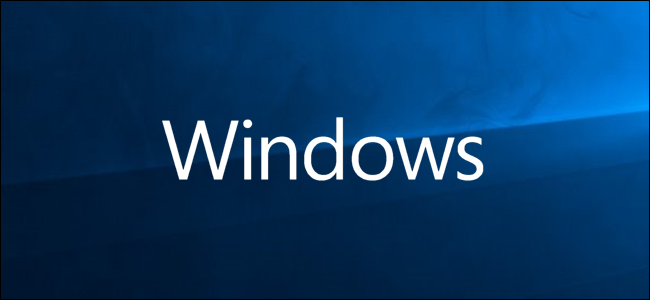
当你合上盖子时,Windows10通常会让你的笔记本电脑进入低功耗睡眠模式。将笔记本电脑连接到外部显示器时,这可能是一个问题。使用控制面板(而不是Windows 10的设置应用程序)来更改此行为。
如果你这样做,要小心!关上笔记本电脑的盖子,趁它还开着的时候把它扔进包里,可能会因为流通不畅或通风口堵塞而导致一些严重的问题。您的笔记本电脑将继续运行,浪费电池,甚至可能导致包中过热。您需要手动将笔记本电脑置于睡眠、休眠状态,或者使用电源按钮或在开始菜单的选项中将其关闭,而不是简单地合上盖子。
若要更改Windows 10在关闭盖子时的默认行为,请右键单击系统托盘中的电池图标,然后单击“电源选项”。
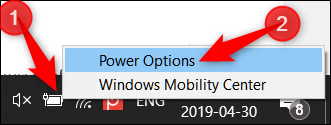
如果你没有看到电池图标,点击“显示隐藏的图标”,然后右击电池图标-或者转到“控制面板”>“硬件和声音”>“电源选项”。
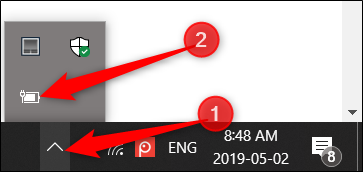
接下来,在左侧窗格中单击“选择关闭盖子的功能”。
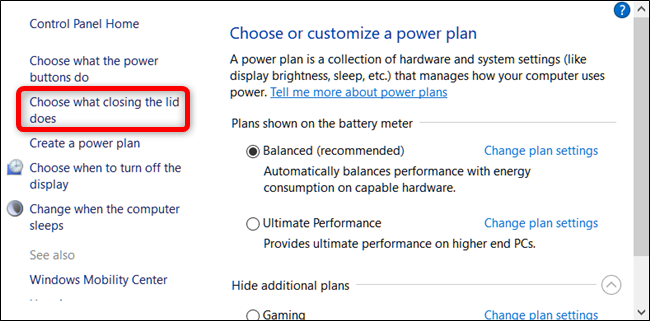
相关:如何在Windows 10中启用旗舰性能电源计划
从“当我关上盖子”的下拉菜单中,选择“什么也不做”。
这里有两个独立的选项:使用电池和插入电源。您可以为每个选项选择不同的选项。例如,您可能希望笔记本电脑在接通电源的情况下关闭盖子时保持打开状态,但在使用电池时进入睡眠状态。
您选择的设置将与您的Windows电源计划相关联。
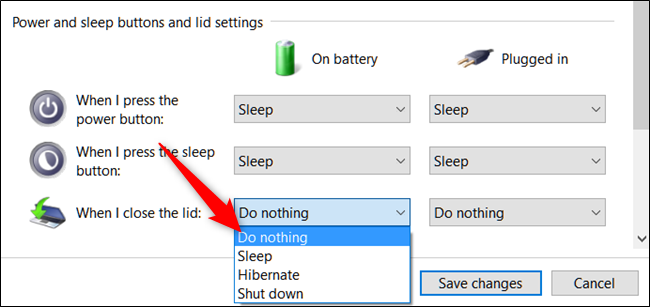
警告:请记住,如果您将“使用电池”设置更改为“什么都不做”,请在将笔记本电脑放入包中时,始终确保笔记本电脑已关机或处于睡眠或休眠模式,以防止过热。
进行更改后,单击“保存更改”并关闭控制面板。
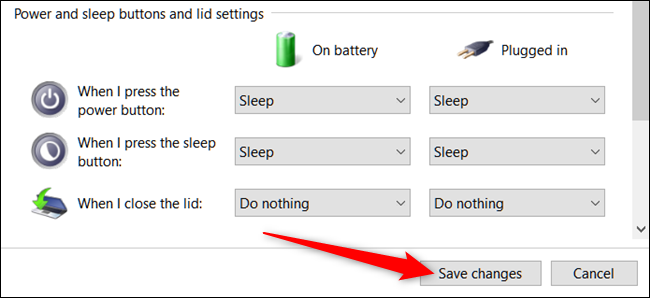
现在,您应该能够在笔记本电脑不进入睡眠模式的情况下关闭其盖子。如果您想要将其中一个设置切换回默认设置,请返回控制面板>硬件和声音>电源选项并将其更改回原来的设置。